LA IMPORTANCIA DE PERSONALIZAR TU PÁGINA DE INICIO EN GOOGLE PARA AHORRAR TIEMPO Y MEJORAR TU EXPERIENCIA DE BÚSQUEDA.
Cada vez que encendemos nuestro computador, accedemos a redes sociales como Facebook, buscamos YouTube o accedemos a la página de la universidad.
Sea como, saber cómo agregar páginas de inicio en Google puede ahorrarte mucho tiempo.
Se estima que más de 3.040 millones de usuarios alrededor del mundo utilizan Google cómo navegador.
Es decir, alrededor del 92% de personas que realizan búsquedas desde su móvil lo hacen a través de Google. Esa cifra también incluye el 72% de personas que lo utilizan desde el ordenador.
¡Y es que Google lo tiene todo!
¿Por qué es Google una mejor herramienta de búsqueda?
Existen otros motores de búsqueda como lo son Bing y Yahoo! Sin embargo, Google está por encima de estas herramientas de búsqueda porque fue el primero en existir.
Así que los creadores de Google se aseguraron de diseñar un buscador que le mostrará los usuarios el contenido que estaban buscando de forma rápida y sencilla.
Una de sus principales características es que tomaron en cuenta la autoridad de las páginas ganadas a través de links. A esto se le llama “PageRank” gracias a esto, las páginas con mayor autoridad, salían en los primeros encabezados de las listas de búsqueda.
Aunque en actualizaciones más recientes, Google se ha centrado también en la interacción de los usuarios con las páginas y la calidad de los contenidos. También ha ayudado considerablemente a mejorar el internet.
Su propósito es hacerle la vida más sencilla a los usuarios.
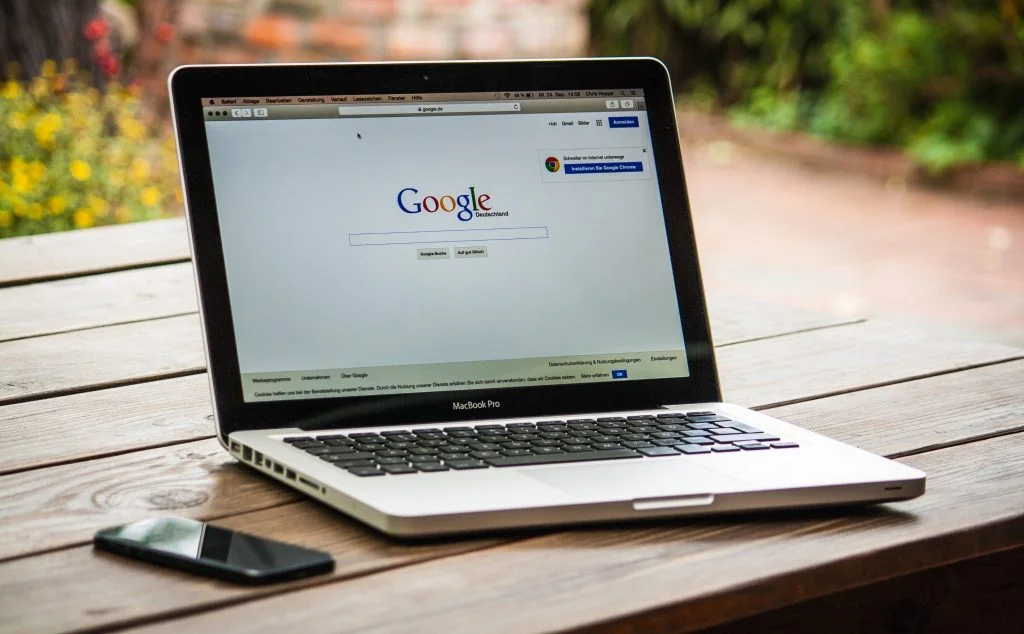
Es por eso que, incluso para ti, usar Google es la primera opción a la hora de encender tu PC.
Una herramienta rápida sencilla y que conoces bien. Dicho todo esto, te explicaremos cómo agregar páginas de inicio en Google.
Cómo agregar páginas de inicio en Google
Esto es importante saberlo, porque tener agregadas al inicio de Google las páginas que usas con frecuencia te ayudará a administrar mejor tu tiempo.
Lo primero que vas a hacer es entrar a Google, una vez que la pantalla te muestra el buscador, vas a dirigirte a los tres puntitos que aparecen en la parte superior derecha.
Le darás clic a los tres puntos y te aparecerá una barra de opciones, vas a buscar configuraciones y luego te aparecerá otra barra de opciones del lado izquierdo.
Vas a buscar la opción que dice: al abrir.
Al dar clic en al abrir, te llevará a una tercera opción: abrir una página específica o un conjunto de páginas.
Vas a seleccionar ahí, luego le darás clic en añadir las páginas que usas constantemente.
Para hacer esto, debes copiar el URL de las páginas que más usas.
Por ejemplo, digamos que quieres añadir Facebook a tu página de inicio.
Lo que debes hacer es entrar a Facebook, copiar la dirección y luego darle clic a añadir.
Vas a hacer el mismo proceso con todas las páginas que más usas y que deseas tener acceso más rápido a la hora de encender tu PC y abrir el navegador.
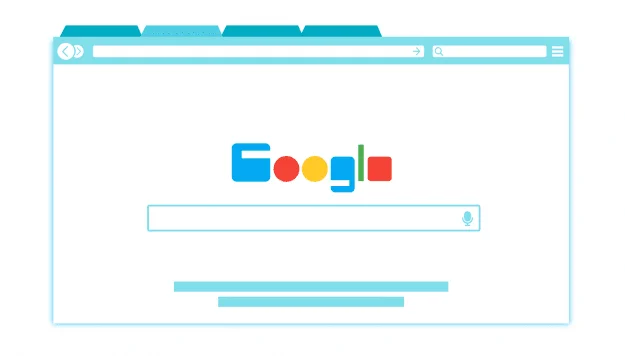
Hecho esto, la próxima vez que accedas a Google, lo que te abrirá será directamente las páginas que has preseleccionado. Optimizar esto, te va a ahorrar mucho tiempo.
Y Vivimos en una era dónde ¡el tiempo es oro!
Información adicional
Quizá haya un par de incógnitas que aún tengas por ahí ¡No te preocupes! Aquí dejamos algunas de las preguntas más frecuentes:
Cómo copiar un URL
Para hacerlo desde un computador, debes utilizar el mouse o ratón, mover el puntero de este hacia el URL qué quieres copiar, luego darás clic izquierdo en tu mouse.
También puedes hacerlo presionando la tecla F6 para tener acceso a la barra de direcciones.
Después de resaltar la dirección, vas a pisar la tecla Crtrl+V en el teclado para copiarla.
O hacer clic derecho en el ratón y seleccionar la opción de copiar.
Una vez copiado, el URL está listo para pegarse en cualquier lugar.
Si lo vas a hacer mediante el teclado le vas a dar a Crtrl+V o Cmd+V. En el mouse, tienes que hacer clic derecho, te aparecerá la opción de pegar y debes seleccionar ahí.
TAMBIÉN TE PUEDE INTERESAR
Cómo configurar Google cómo buscador predeterminado
Si quieres que Google te arroje mejores resultados debes tenerlo como buscador predeterminado.
Cómo configurarlo en:
- Microsoft Edge. Abre una ventana nueva y dirígete a la parte superior derecha, pulsa en configuración. En abrir con, selecciona la página y escribe ‘www.google.es’ luego dale a guardar y listo, si abres otra ventana esta te abrirá con Google.
- Google Chrome. En la parte superior derecha hacemos clic en menú y en la barra de opciones, configuración. Nos saldrá un apartado que dice al abrir, selecciona una página específica, en este caso será la página de Google. Debes escribir ‘www.google.es’ y luego aceptar.
- Firefox. En esta última es mucho más sencillo, solamente tienes que abrir una nueva pestaña, carga la página de Google y luego la arrastrarás hacia el icono de inicio que tiene forma de casita. Y así, Google será tu buscador predeterminado.
Cómo eliminar, restaurar o mover una página
Recuerda que al eliminar una página se eliminará los comentarios archivos adjuntos o subpáginas. Para hacerlo debes entrar en Google sites, haz clic en la página que quieres eliminar, luego arriba a la derecha, vas a pulsar en eliminar página. Último clic en eliminar.
Sí han pasado menos de 30 días desde que eliminaste una página, aún puedes recuperarla.
En tu ordenador abre Google sites, arriba y a la derecha entrarás a configuración, clic en más acciones y luego administrar sitio.
En el lado izquierdo, pulsa elementos eliminados. Vas a seleccionar la página o las páginas que quieras restaurar, y luego clic en restaurar.
Para mover una página, debes entrar a Google sites y luego a la derecha vas a pulsar páginas. Con clic sostenido vas a arrastrar la página al lugar que la quieres mover. Y por último, le vas a dar a publicar los cambios.
Ahora que ya sabes cómo agregar páginas de inicio en Google, esperamos que la información adicional también te sea de mucha utilidad.